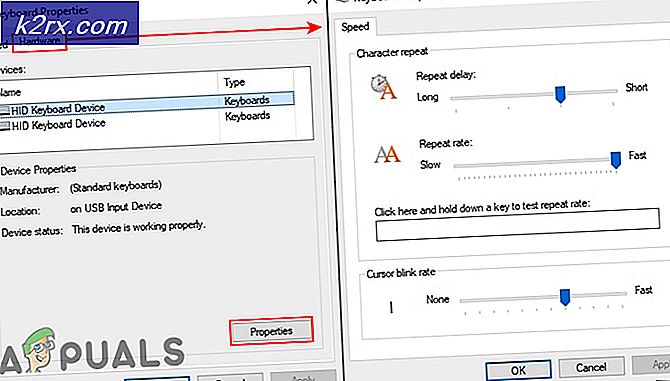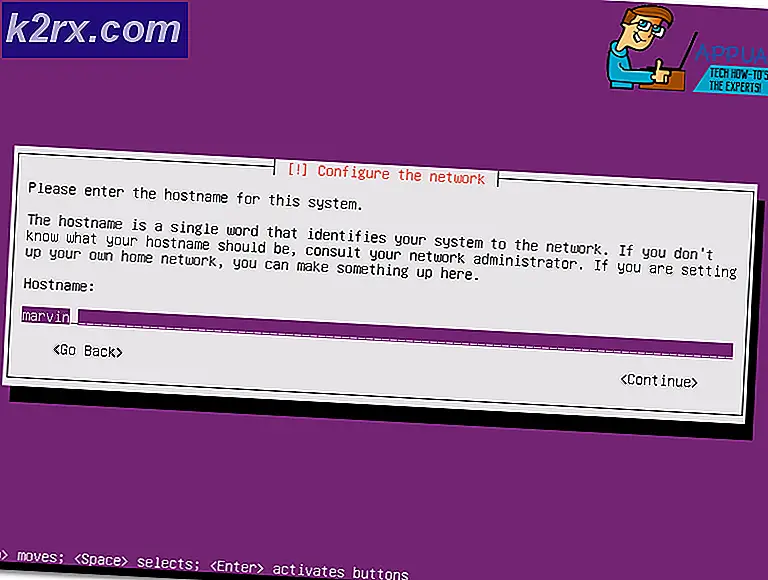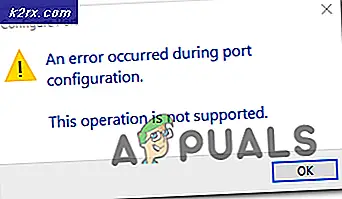Düzeltme: Hata 0x800F0922 ile KB3197954 toplu güncelleştirme başarısız
0x800F0922 hata kodu, genel olarak KB3197954 veya KB2871690 gibi belirli güncelleştirmelerle dizüstü üreticisinin UEFI Uyumluluğu için Güvenli Önyükleme Bileşenini uygulama biçiminde bir çakışma olduğunu bilmenizi sağlar . Sorun, tüm bilgisayarlarda oluşmaz, ancak asıl nedeni, Samsung gibi bazı OEM'lerin Güvenli Önyükleme uygulamasında özel kod kullanması ve varsayılan Microsoft UEFI bileşenleriyle ilgili sorunlara neden olmasıdır.
Bu sorun genellikle Windows 8 / 8.1 veya Windows 10 çalıştıran sistemlerde görünür ve işletim sisteminize yönelik güncelleştirmeleri yüklemeye çalıştığınızda oluşur. Güncellemeler indirilmeye ve yüklenmeye başlayacak ve genellikle size en yakın zamanda size güncellemeleri yükleyemediğimizi belirten bir mesaj vereceğiz . Değişiklikler geri alındı. ve kendilerini kaldıracaklar. Veya yükleme işlemini tamamlamak için cihazınızı yeniden başlattığınızda yükleme başarısız olabilir, ancak durum ne olursa olsun, güncellemeleri indirip yükleyemezsiniz. Ayrıca güncellemeleri manuel olarak indirmeyi deneyebilirsiniz, ancak bu da başarısız olur, çünkü sorunlara neden olan güncellemelerin kendileri olduğu gibi bunları yüklemezsiniz.
Bununla birlikte, sorunu düzeltmeye çalışabileceğiniz birkaç şey vardır ve Microsoft, henüz sorun için çalışan bir çözüm sunmadığı için yapabileceğiniz tek şeydir. Birincisi işe yaramıyorsa, ikincisini deneyin ve bir tanesi sorununuzu düzeltir.
Yöntem 1: herhangi bir üçüncü taraf antivirüsünü devre dışı bırak
Üçüncü taraf antivirüs yazılımı, Windows ile müdahale etmek için çok iyi bilinen ve işletim sistemi veya sürücüleri vb. Için güncellemeleri indirme gibi bazı temel şeyleri yapmasını engeller. Hata kodu 0x800F0922 alıyorsanız, şansınız antivirüsünüzün neden olduğu Sorunlar ve yapmanız gereken tek şey virüsten koruma programını devre dışı bırakmak ve Windows Update'i çalıştırmayı denemek.
Çoğu üçüncü taraf antivirüs çözümlerinin birbirinden farklı olmasına rağmen, bunları devre dışı bırakmak için genel yöntem basittir. Görev çubuğunuzdaki antivirüs simgesini sağ tarafta bulun. Simgeleri genişleten oku tıklamanız gerekebilir. Özel çözümünüze bağlı olarak simgeyi sağ tıklayın ve Devre Dışı Bırak veya Devre Dışı Bırak'ı seçin. Bunu yaptıktan sonra güncellemeleri tekrar çalıştırmayı deneyebilirsiniz.
Yöntem 2: Microsoft'tan en son ISO'yu indirin
Microsoft, en son Windows 10 sürümünü, yüklü tüm güncelleştirmelerin yanı sıra kendi web sitesinde de bulundurma eğilimindedir. Bu sorunu çözmek için bir seçenek, en son ISO'yu indirmek ve onu, ISO'yu indirdiğiniz zamana kadar tüm güncellemeleri size sağlayacak olan bir yükseltme olarak kullanmaktır. ISO'yu indirmek için yukarıdaki bağlantıyı kullanın ve nasıl kurabileceğinizi görmek için aşağıdaki adımları izleyin.
PRO TIP: Sorun bilgisayarınız veya dizüstü bilgisayar / dizüstü bilgisayar ile yapılmışsa, depoları tarayabilen ve bozuk ve eksik dosyaları değiştirebilen Reimage Plus Yazılımı'nı kullanmayı denemeniz gerekir. Bu, çoğu durumda, sorunun sistem bozulmasından kaynaklandığı yerlerde çalışır. Reimage Plus'ı tıklayarak buraya tıklayarak indirebilirsiniz.- Git ISO dosyasını indirdiğiniz klasörü yapın.
- ISO dosyasını sağ tıklayın ve
- Bu PC'yi açın ve takılı birimi bulun. Sesi çift tıklatarak kurulumu çalıştırın .
- Yükseltme yüklemesi ile devam edin ve tüm dosyalarınızı ve ayarlarınızı korumayı seçin. Sorulduğunda, yüklemeye başlamadan önce güncellemeleri indirmeyi seçin . Bu, en son güncellemeleri doğrudan Windows'un kendi kurulumunu kullanarak yükleyecektir.
- Her şey tamamlandıktan sonra, Windows tuşuna basıp Windows Update yazıp ardından sonucu açıp Güncelleştirmeleri denetle'yi tıklatarak Windows Update'i tekrar çalıştırın . Yine de birkaç güncelleme kalmış olabilir, ancak bunların çoğu kurulum yoluyla yüklenecek ve hatalar artık görünmeyeceğinden, onlar için endişelenmenize gerek kalmayacaktır.
Yöntem 3: Güvenli Önyüklemeyi devre dışı bırakma, geçici olarak
Daha önce bahsedildiği gibi, sorun Güvenli Önyükleme ile yüklemeye çalıştığınız güncelleştirmelerin uyumsuzluğu içinde yatmaktadır. Bunu çözmek için, yükseltmeleri yükleyene kadar Güvenli Önyükleme'yi geçici olarak devre dışı bırakabilir ve ardından her şey tamamlandıktan sonra yeniden etkinleştirebilirsiniz. Bunu yapmak için aşağıdaki adımları izleyin.
- Microsoft'tan gelen güncellemeleri gösterme ya da gizleme paketini indirin. Çalıştırın ve soruna neden olan güncelleştirmeleri gizleyin.
- Windows Update'i çalıştırın ve diğer her şeyi kurmasına izin verin, gizlediğiniz güncelleme yüklenmeyecek.
- Cihazınızı yeniden başlatın ve UEFI / BIOS’u girin. Bunu, Windows başlatılmadan önce Esc, F2, F8, F10, F12, Backspace veya Delete tuşlarına tekrar tekrar basarak yapabilirsiniz, doğru anahtar anakartınızın üreticisine bağlı olacaktır.
- İçeri girdikten sonra, önyükleme seçeneklerini bulun ve Güvenli Önyükleme'yi bulun . Devre dışı
- Ayarlarınızı kaydederek çıktığınızdan emin olun ve bilgisayarın işletim sistemine önyükleme yapmasına izin verin.
- Sorunlu güncellemeleri göstermek için daha önce indirdiğiniz aracı kullanın.
- Windows Update'i tekrar çalıştırın, gizlemediğiniz güncelleştirmeleri bulmalı ve sorunsuz bir şekilde yüklemelisiniz.
- Bu tamamlandıktan sonra, UEFI / BIOS'a tekrar önyükleme yapın ve Güvenli Önyükleme'yi yeniden etkinleştirin. Bir kez daha, ayarları kaydederek çıkın ve Windows'un önyükleme yapmasına izin verin. Güncelleştirmeleri şimdi yüklemelisiniz ve işletim sisteminiz güncel olacaktır.
Windows Update genellikle pek çok kullanıcı için iyi çalışıyor olsa da, bir süre içinde, böyle bir sorunla karşılaşırsınız; bu, herhangi bir güncelleme yüklemenize izin vermez. Bunun büyük bir sorun olmadığını düşünebilirsiniz, ancak en son güncellemeleri ve güvenlik yamalarına sahip olmak gerçekten çok önemlidir. Bu sorunları yaşıyorsanız, onlardan kurtulmak için yukarıdaki yöntemleri kullanın.
PRO TIP: Sorun bilgisayarınız veya dizüstü bilgisayar / dizüstü bilgisayar ile yapılmışsa, depoları tarayabilen ve bozuk ve eksik dosyaları değiştirebilen Reimage Plus Yazılımı'nı kullanmayı denemeniz gerekir. Bu, çoğu durumda, sorunun sistem bozulmasından kaynaklandığı yerlerde çalışır. Reimage Plus'ı tıklayarak buraya tıklayarak indirebilirsiniz.